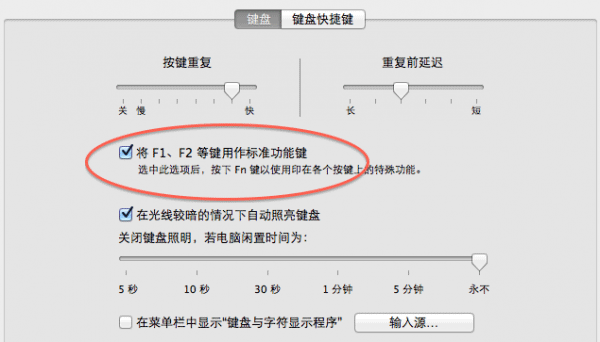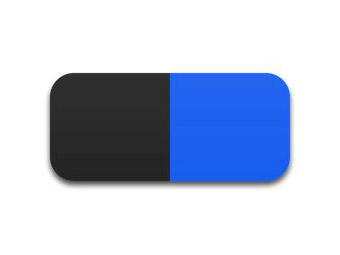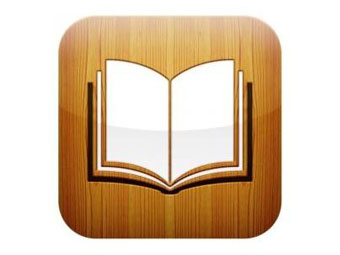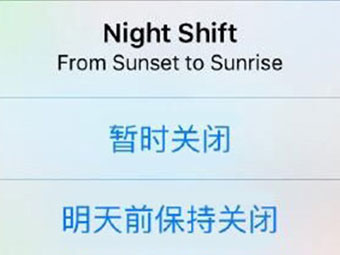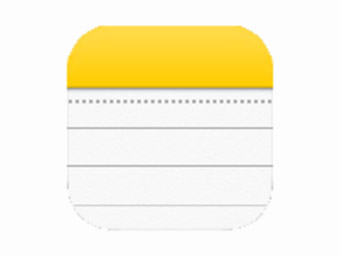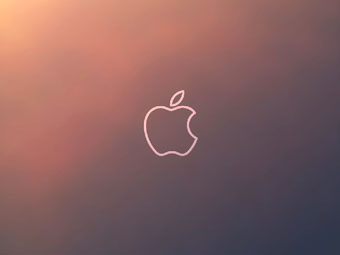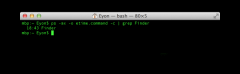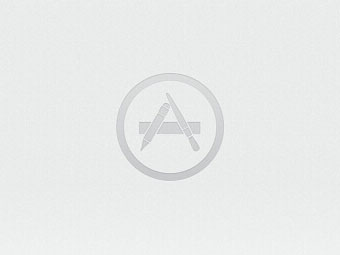Mac 版 Chrome 使用 F5 刷新网页
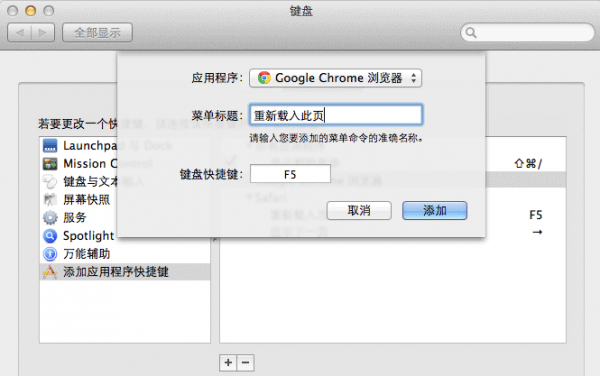
Windows 用习惯了的同学转到 Mac 平台对一些快捷键可能都比较不习惯,特别是浏览器中的“刷新”快捷键。在 Windows 系统中,浏览器的刷新快捷键都是 F5,强制刷新是 Ctrl+F5,而在 Mac 系统下浏览器的刷新快捷键变成了 command+R,Chrome 中的强制刷新快捷键为 command+shift+R,这应该是和 Windows 下差距非常大的一点。
其实在 Mac 版 Chrome 中,也可以使用 F5 作为“刷新”快捷键(虽然我们并不推荐 Mac 用户迎合 Windows 的使用习惯),这里将方法分享给大家:
- 进入系统偏好设置—>键盘—>键盘快捷键;
- 在左侧找到“添加应用程序快捷键”;
- 然后点击小+号,在“应用程序”选择菜单中找到 Google Chrome 浏览器;
- 在菜单标题中填写“重新载入此页”(英文版 Chrome 填写 Reload This Page);
- 然后在下面的快捷键中按 fn+F5,然后点击添加(Fn是你键盘左下角的那个键)。
完成以上操作之后,在 Chrome 中你就可以使用 Fn+F5 快捷键来刷新网页了,有同学可能会问为什么必须加个 Fn,这是因为 F5 的功能默认是分配给“降低背光键盘亮度”的,所以功能有冲突,只能使用 Fn+F5。当然,你也可以将F1-F12都设置成标准功能键,这样就不需要按住 Fn 了,方法也很简单,在“键盘偏好设置”中选择’键盘’选项卡,勾选 “将 F1、F2 等用作标准功能键”前面的复选框即可,如下图: